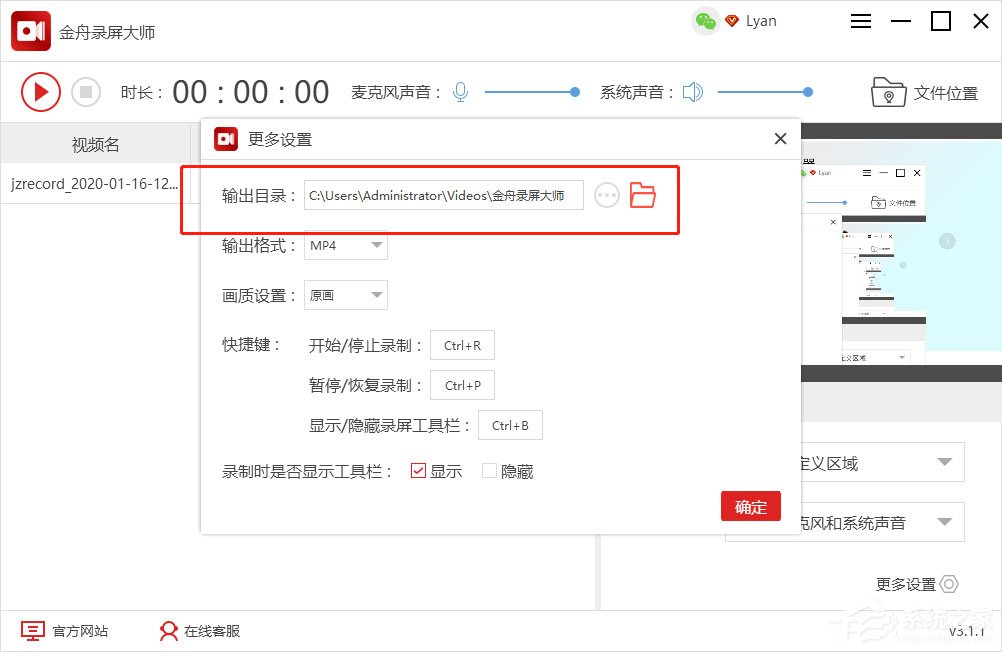一般情况下,使用金舟录屏大师等第三方录屏软件录制屏幕的时候,基本都是默认全屏录制,但有时我们又不需要录制全屏,只需录制部分区域,这又该怎么办呢?其实很简单,大多数
一般情况下,使用金舟录屏大师等第三方录屏软件录制屏幕的时候,基本都是默认全屏录制,但有时我们又不需要录制全屏,只需录制部分区域,这又该怎么办呢?其实很简单,大多数录屏软件都是有多种录屏格式可供选择的。下面,我们就一起往下看看金舟录屏大师录制自定义区域屏幕的方法吧!
方法步骤
1、双击打开软件,在左下方选择“录屏模式”-“自定义区域”;
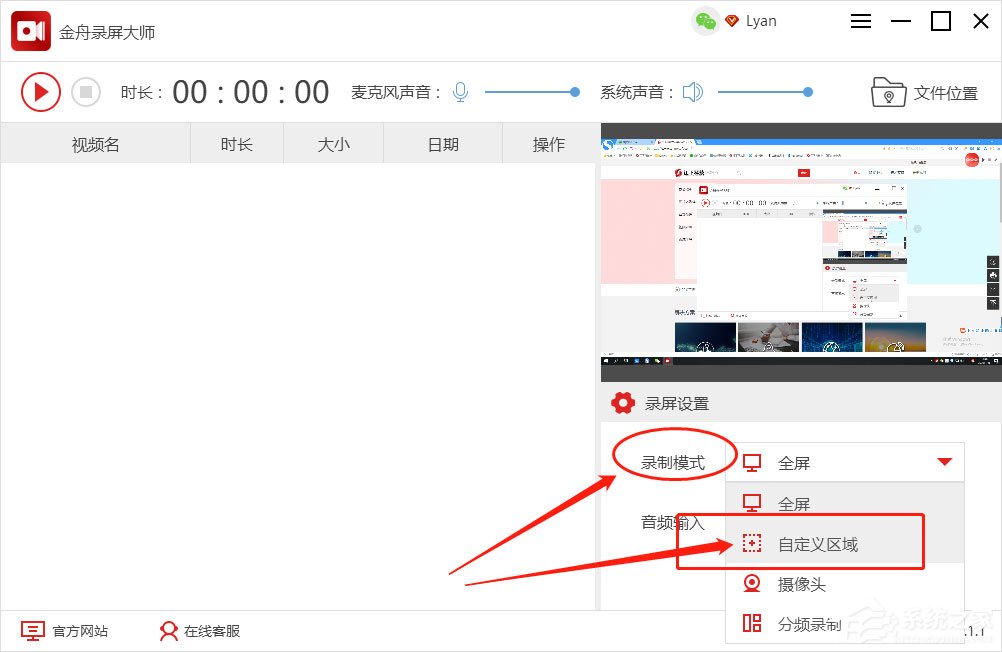
2、接下来,需要选择区域,点击“确定”即可;
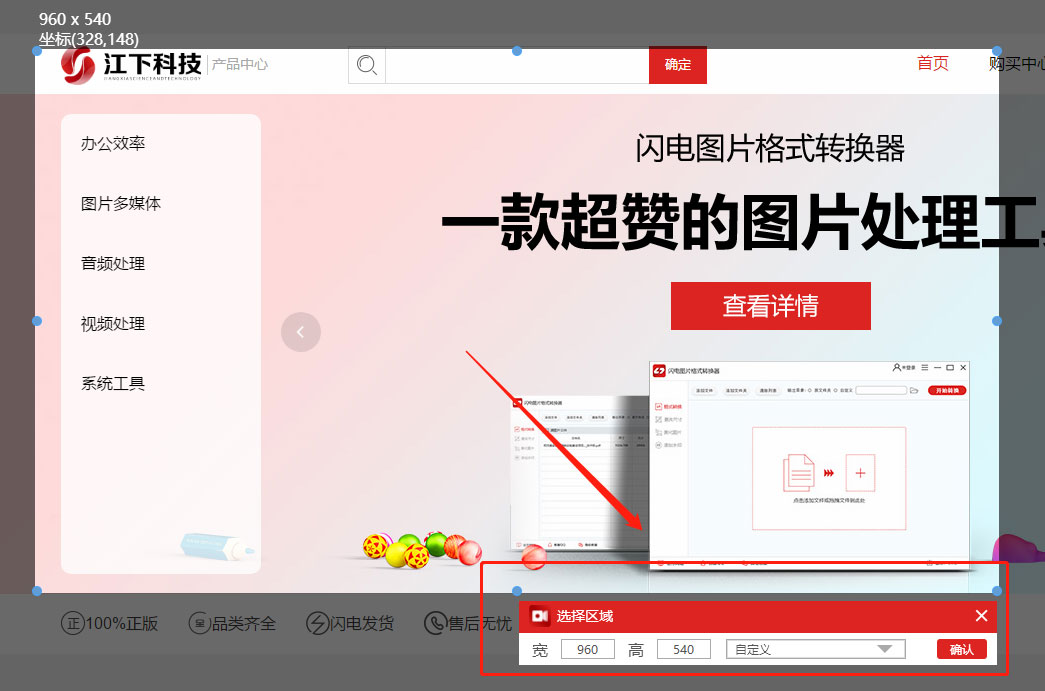
3、然后,点击软件界面左上角按钮,开始录制;
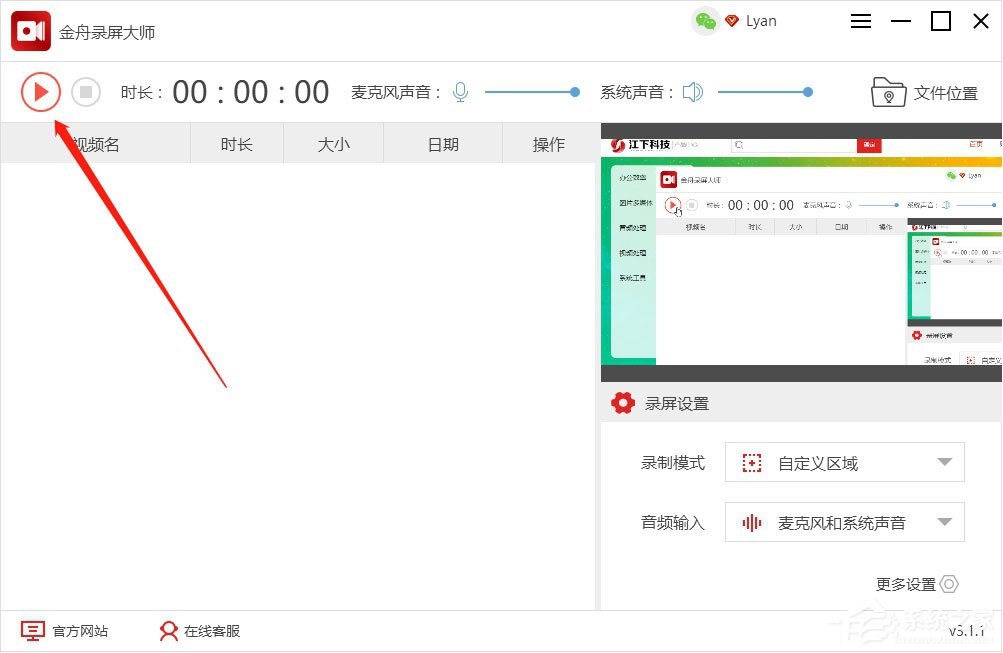
4、录制过程中,我们可以任意拖动录屏窗口;
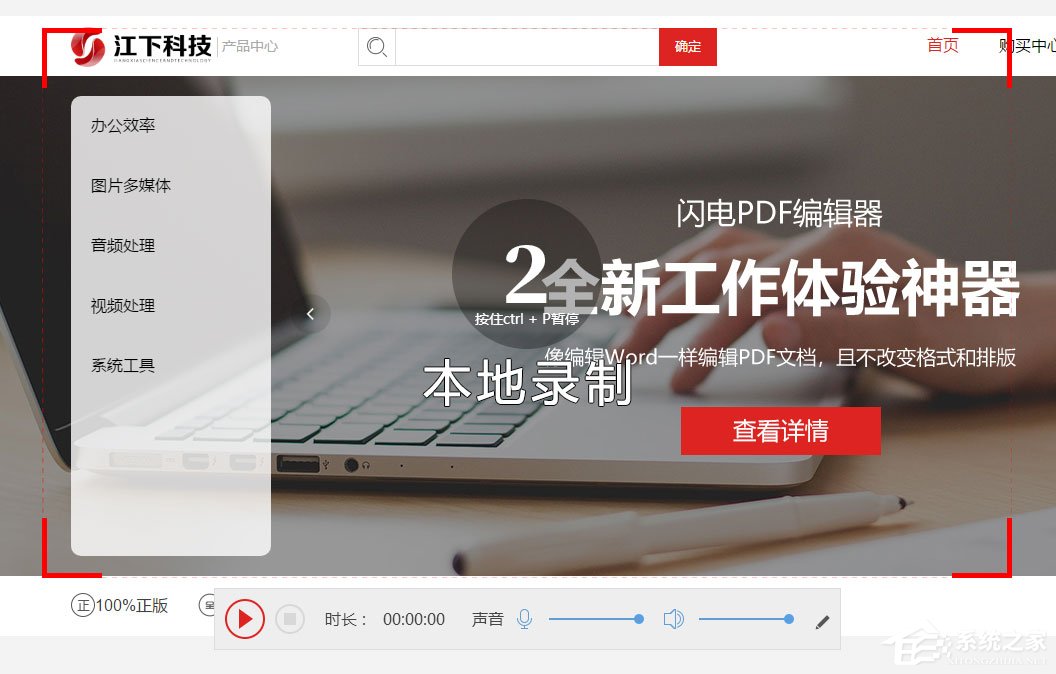
5、其中,电脑右上方和录屏窗口下方,都有悬浮窗口,可及时暂停/结束/开始录制;
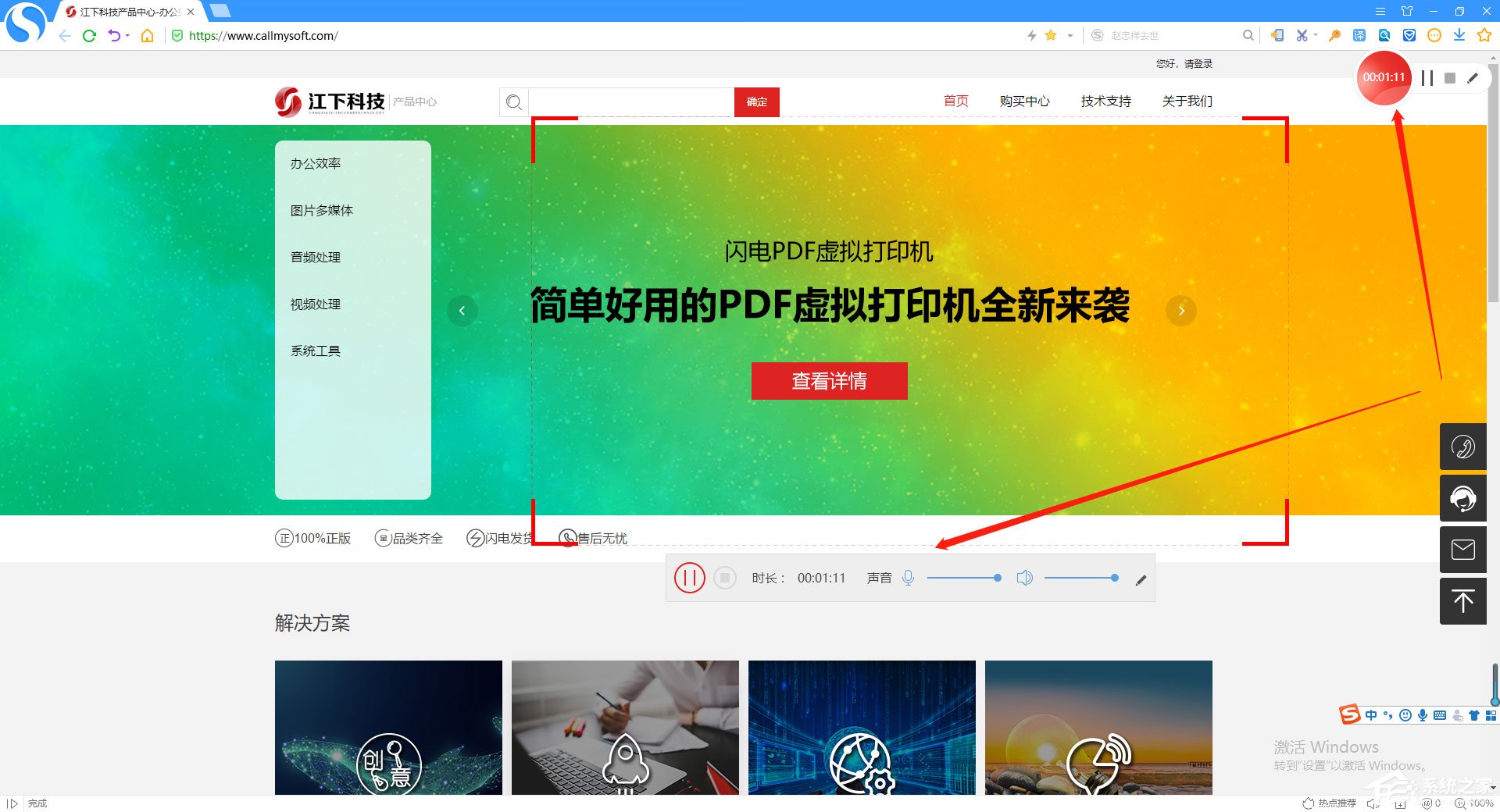
6、录制完成后,在软件的右上方点击“文件位置”,可预览当前录制好的视频文件;
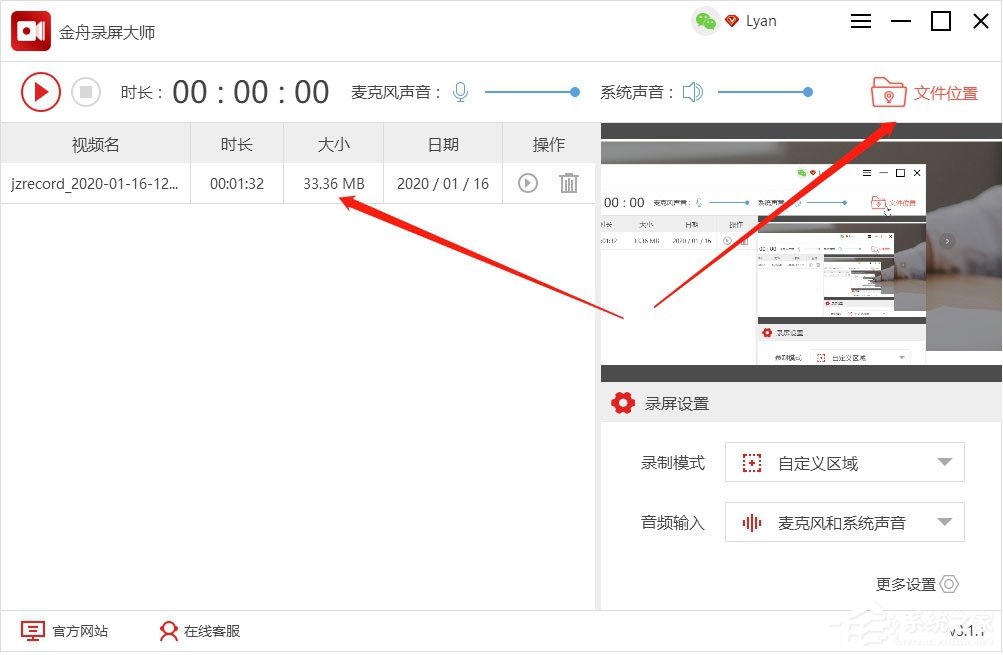
7、如果需要更换文件保存位置,选择软件界面右下方的“更多设置”中可任意更换路径。